Zuerst in macOS Big Sur, der neu gestalteten Startseite von Safari in iOS 15 ist ein One-Stop-Shop für alle Ihre Lesezeichen, Favoriten, häufig besuchten Websites, Syrien Vorschläge, iCloud-Tabs, Leseliste und Datenschutzbericht.

Die Startseite bietet auch mehrere anpassbare Optionen, wie beispielsweise die Möglichkeit, Ihr eigenes Hintergrundbild für die Startseite auszuwählen. Sie können Ihre Startseite sogar optional über iCloud auf all Ihren Geräten synchronisieren. Die folgenden Schritte zeigen, wie Sie die Safari-Startseite zu Ihrer eigenen machen können.
- Start Safari auf Ihrem iPhone oder iPad .
- Tippen Sie auf die Tabs öffnen -Symbol in der unteren rechten Ecke der Safari-Benutzeroberfläche.
- Tippen Sie in der Tabs-Ansicht auf das + Symbol in der unteren linken Ecke, um einen neuen Tab zu öffnen.
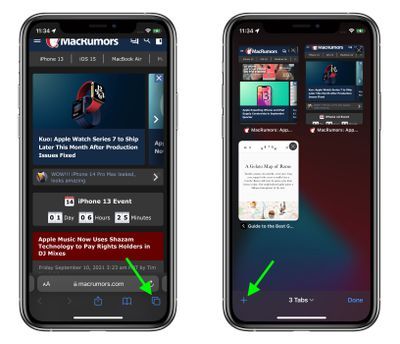
- Scrollen Sie auf der Startseite nach unten und tippen Sie auf das Bearbeiten Taste.
- So synchronisieren Sie Ihre Startseiteneinstellungen mit anderen Geräten, die damit verbunden sind Apple ID , schalte den Schalter neben ein Startseite auf allen Geräten verwenden .
- Verwenden Sie die Schalter, um zu steuern, was auf Ihrer Startseite angezeigt werden soll. Zu den Optionen gehören: Favoriten , Häufig besucht , Mit dir geteilt , Datenschutzbericht , Siri-Vorschläge , Lese liste , und iCloud-Tabs .
- Sie können auch die Hintergrundbild Option und wählen Sie eines der vorhandenen iOS-Hintergrundbilder oder wählen Sie Ihr eigenes aus Ihren Fotos aus, indem Sie auf das große tippen + Taste.
- Tippen Sie auf die x oben rechts auf der Menükarte, wenn Sie fertig sind.
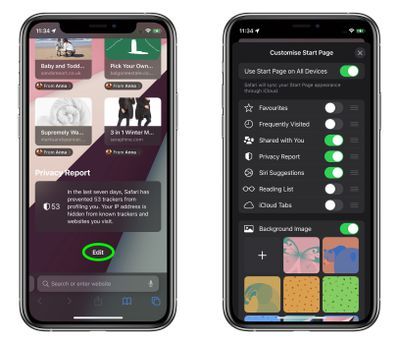
In iOS 15 sind Registerkartengruppen eine weitere neue Funktion in Safari, die Ihr Surferlebnis verbessern kann. Um mehr über Registerkartengruppen zu erfahren, lesen Sie unbedingt unsere spezielle Anleitung.
Verwandte Zusammenfassungen: iOS 15 , iPad 15
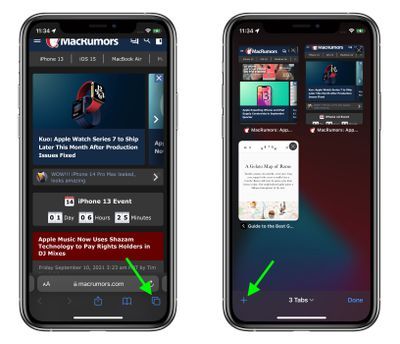
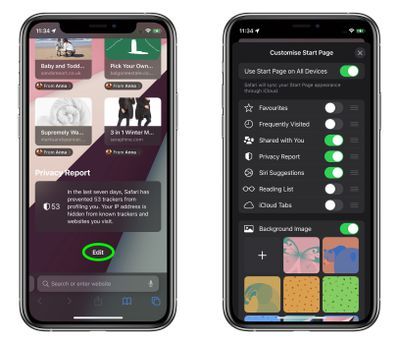
Beliebte Beiträge